wps演示文稿怎么提取图片文字
2022-11-11 09:44:04作者:极光下载站
很多小伙伴不知道在wps演示文稿中有一个图片转文字的功能,平时大家喜欢一张图片可能就是由于该图片上的文字内容是自己需要的,那么你可能就会想要将该图片上的文字内容提取出来,那么你可以通过使用WPS演示文稿中的图片提取文字的功能来操作,你可以先将图片添加到演示文稿中,之后进入到图片转文字的页面下进行扫描提取文字,并且在该功能下你还可以添加另外的图片进行提取文字,非常方便,下方是关于如何使用WPS演示文稿提取图片文字的具体操作方法,不清楚的小伙伴就和小编一起来看看吧,希望可以对大家有所帮助。
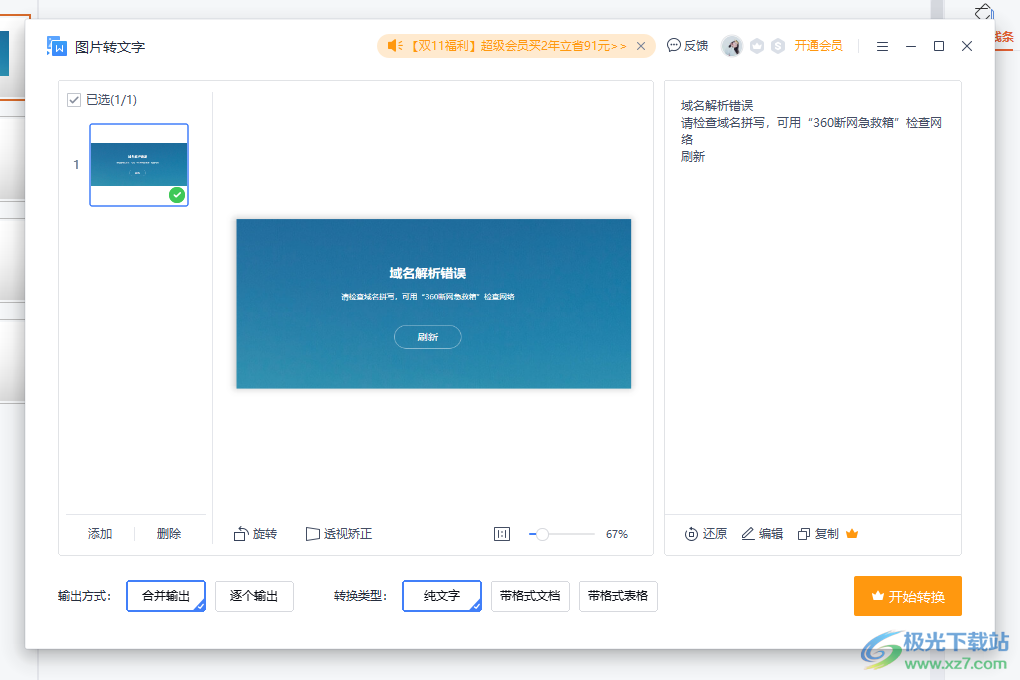
方法步骤
1.将WPS演示文稿打开之后,在上方有一个【插入】选项,点击之后,在下方的工具栏中选择【图片】点击打开,进入到【本地图片】页面中将需要提取文字的图片添加进来。
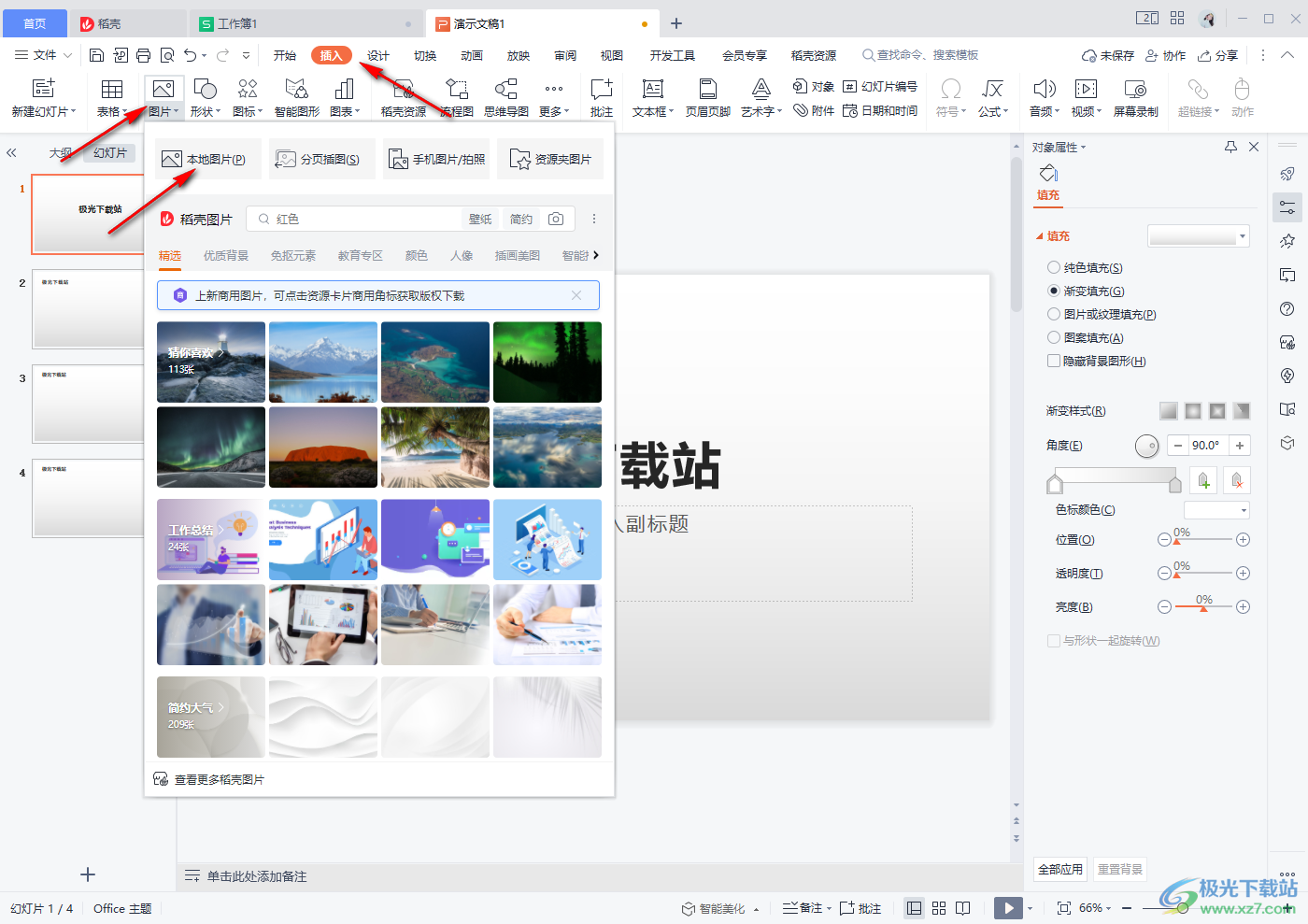
2.添加之后,点击一下图片,在上方有一个【图片转文字】的功能选项,用鼠标点击该选项进入到页面。

3.进入之后,就会立刻对图片中的文字进行扫描提取,如图所示。
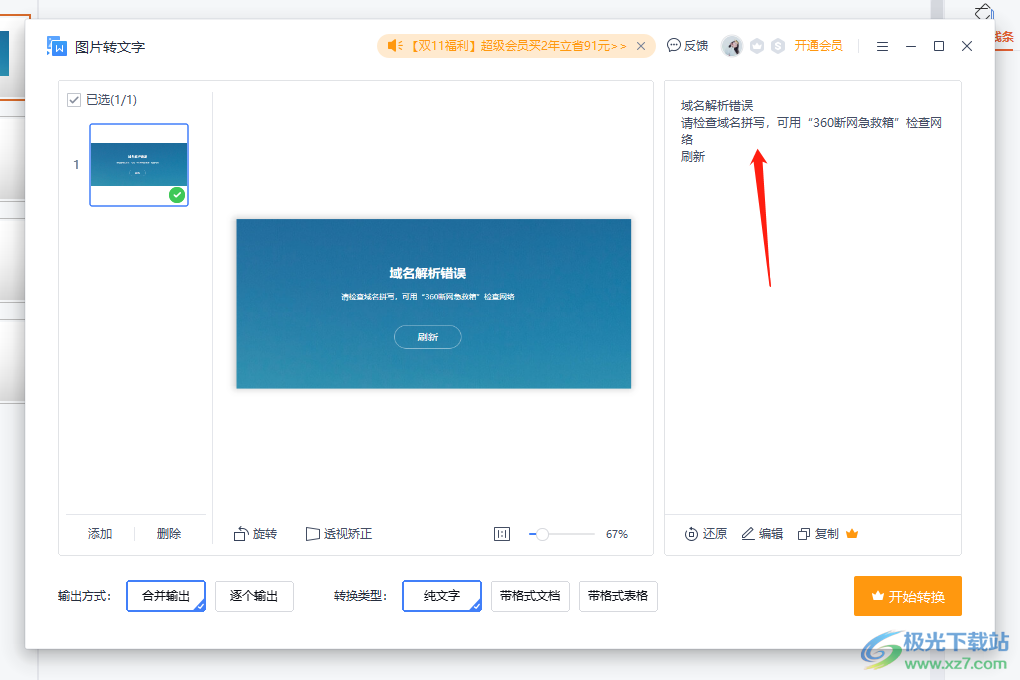
4.此外,如果你还想要提取其他的图片文字,那么点击右下角的【添加】按钮将其添加进来即可扫描,在下方有一个【输出方式】,如果你添加的图片有多个,那么你可以选择合并输出,合并输出就是多张图片合并在一起导出,逐个输出就是一张一张图片输出。
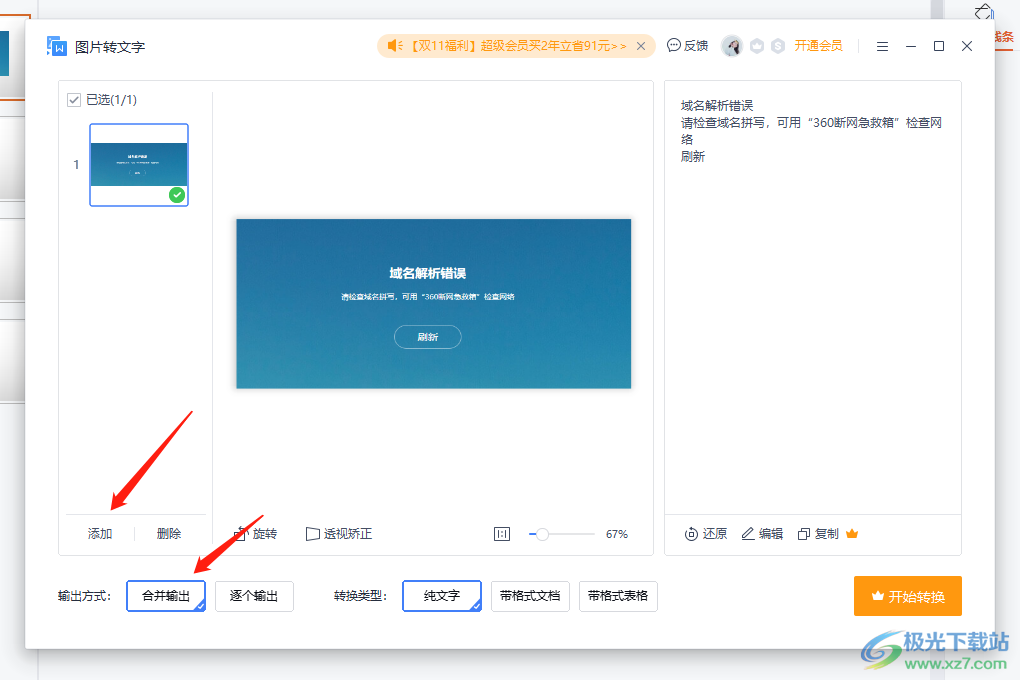
5.然后在【转换类型】那里,你可以选择根据自己的需要进行选择,这里选择【纯文字】,最后点击【开始转换】按钮即可。
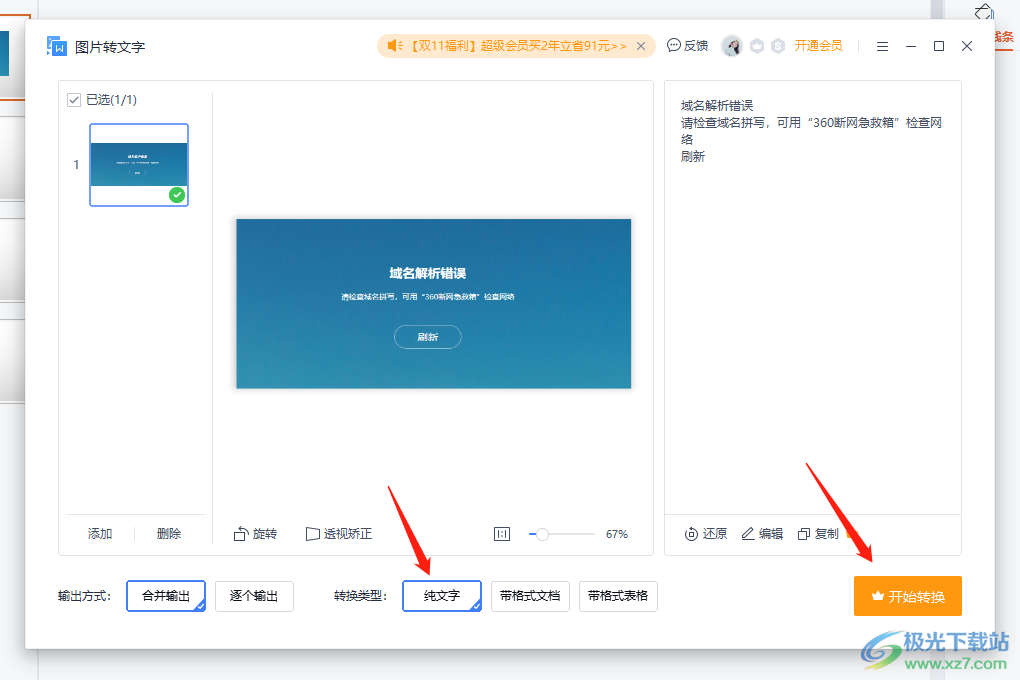
通过上述方法就可以在WPS演示文稿中对图片进行提取文字了,提取出来的文字时比较精准的,你可以将文字复制下来送给好友或者发朋友,需要的话就试试吧。
